Platforma Microsoft 365 została skonfigurowana w taki sposób, aby uniemożliwić indywidualne nabywanie dodatków ze Sklepu Office
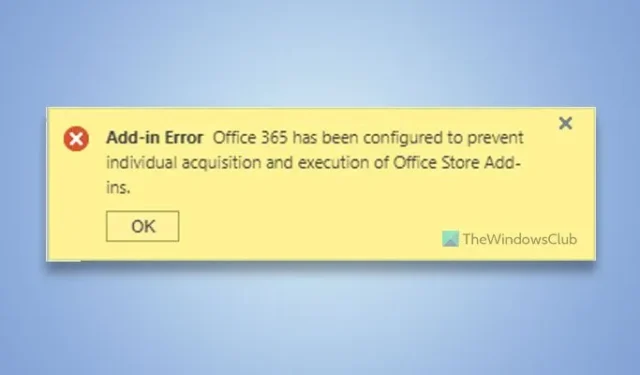
Jeśli podczas instalowania dodatku Microsoft 365 został skonfigurowany tak, aby zapobiegać indywidualnemu pozyskiwaniu komunikatu o błędzie Dodatków Office Store, oto jak możesz się go pozbyć. Ponieważ ten problem zwykle występuje, gdy używasz konta organizacji pakietu Microsoft Office, musisz poprosić o pozwolenie administratora. Jeśli jesteś administratorem, możesz przejrzeć ten artykuł, aby umożliwić użytkownikom instalowanie i uruchamianie dodatków.
Komunikat o błędzie mówi coś takiego:
Platforma Microsoft 365 została skonfigurowana w taki sposób, aby uniemożliwić indywidualne nabywanie dodatków ze Sklepu Office
Lub, jeśli używasz starszej wersji pakietu Office:
Usługa Office 365 została skonfigurowana w taki sposób, aby uniemożliwić indywidualne nabywanie i uruchamianie dodatków ze Sklepu Office
Platforma Microsoft 365 została skonfigurowana w taki sposób, aby uniemożliwić indywidualne nabywanie dodatków ze Sklepu Office
Aby naprawić Microsoft 365 został skonfigurowany tak, aby zapobiegać indywidualnemu nabywaniu błędów Dodatków Office Store, wykonaj następujące rozwiązania:
- Zezwól użytkownikom na dostęp do Sklepu Office
- Sprawdź zaufane katalogi dodatków
Aby dowiedzieć się więcej o tych poprawkach, czytaj dalej.
1] Zezwól użytkownikom na dostęp do Sklepu Office
Jest to najważniejsze ustawienie, gdy zapewniasz dostęp do Microsoft Office użytkownikom swojej organizacji. Może to być szkoła, uczelnia, biuro, firma lub cokolwiek innego. To powiedziawszy, istnieje opcja odpowiedzialna za ten błąd. Nazywa się to aplikacjami i ustawieniami użytkownika . Jako administrator możesz znaleźć tę opcję w centrum administracyjnym platformy Microsoft 365.
Dlatego, aby rozpocząć, musisz zalogować się do Centrum administracyjnego i rozwinąć menu Ustawienia po lewej stronie. Następnie kliknij opcję Ustawienia organizacji .
Na karcie Usługi znajdziesz menu Aplikacje i usługi należące do użytkownika . Kliknij tę opcję.
Tutaj możesz zobaczyć pole wyboru o nazwie Zezwól użytkownikom na dostęp do Sklepu Office . Musisz zaznaczyć odpowiednie pole wyboru.
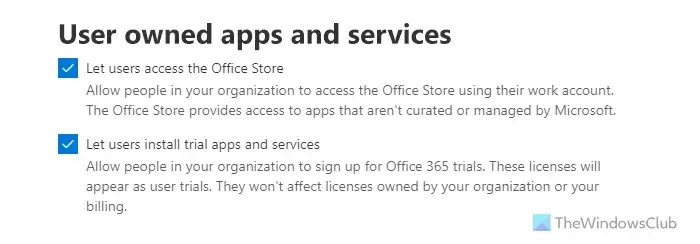
Oprócz tego możesz również zaznaczyć pole wyboru Pozwól użytkownikom zainstalować wersję próbną i usługi .
Gdy to zrobisz, Twoi użytkownicy lub Ty możesz bez problemu instalować i uruchamiać dodatki ze Sklepu Office.
2] Sprawdź zaufane katalogi dodatków
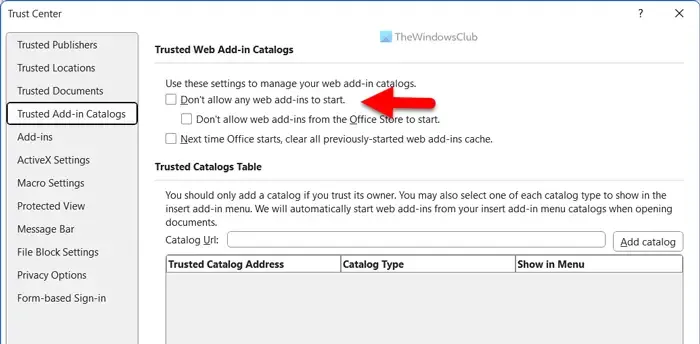
W każdej aplikacji Microsoft Office istnieje ustawienie, które zezwala lub blokuje użytkownikom instalowanie dodatków internetowych. Jeśli jest nieprawidłowo skonfigurowany, nie będzie można zainstalować dodatków. Dlatego wykonaj następujące kroki, aby ustawić go poprawnie:
- Otwórz program Word lub dowolną inną aplikację pakietu Office.
- Kliknij Plik > Opcje .
- Przejdź do zakładki Centrum zaufania i kliknij menu Ustawienia Centrum zaufania .
- Przejdź do zakładki Zaufane katalogi dodatków .
- Usuń zaznaczenie pola wyboru Nie zezwalaj na uruchamianie żadnych dodatków internetowych .
- Kliknij przycisk OK .
Następnie będziesz mógł zainstalować dodatki Office Store.
Jak rozwiązać Microsoft 365 został skonfigurowany tak, aby uniemożliwić indywidualne nabywanie i uruchamianie dodatków Office Store?
W celu rozwiązania problemu Microsoft 365 został skonfigurowany tak, aby zapobiegać indywidualnemu pozyskiwaniu i wykonywaniu błędów Dodatków Office Store, musisz włączyć ustawienie odpowiedzialne za ten błąd. Opcję Zezwalaj użytkownikom na dostęp do Sklepu Office można znaleźć w Centrum administracyjnym usługi Microsoft 365. Jeśli jesteś administratorem, możesz przejrzeć wspomniany przewodnik i włączyć to ustawienie.
Jak zapobiec indywidualnemu nabywaniu dodatków Office Store?
Aby zapobiec indywidualnemu nabywaniu dodatków Office Store, należy wyłączyć ustawienie Zezwól użytkownikom na dostęp do Office Store . Tę opcję można znaleźć w Centrum administracyjnym. Możesz zalogować się na swoje konto i przejść do opcji Ustawienia organizacji > Usługi, aby w ciągu kilku chwil włączyć lub wyłączyć to ustawienie.
To wszystko! Mam nadzieję, że ten przewodnik ci pomógł.



Dodaj komentarz